Когда возникает необходимость связаться с руководителями определенного сообщества, нам нужно получить их контактные данные. В этой инструкции я покажу Вам, как можно узнать админа в группе Вконтакте. Особый интерес вызывает ситуация, когда контакты админов скрыты. Но и здесь есть парочка хитростей.
Содержание
- Ищем блок “Контакты”
- Как узнать админа в группе в ВК, если он скрыт?
- Через раздел “Обсуждения”
- Пробуем с помощью Gif и картинок
- Идем ва-банк
- Можно ли узнать админа в закрытой группе, если он скрыт?
- Видео гид. Ищем админа группы или сообщества Вконтакте
Ищем блок “Контакты”
Вначале рассмотрим самую простую ситуацию. По умолчанию, в настройке групп и публичных страниц, раздел с ссылками на страницы руководителей находится в свободном доступе. И отображается в правом меню.
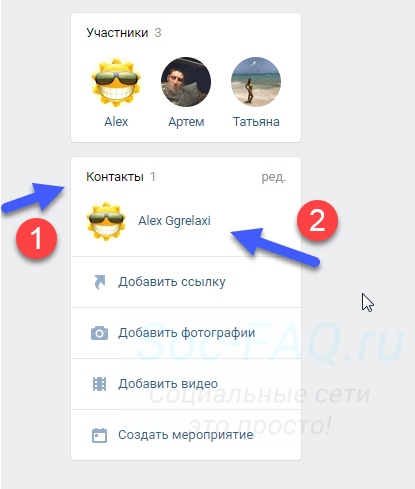
Как правило, здесь публикуется прямая ссылка на страницу руководителя. Это видно на картинке выше.
Достаточно перейти по ней, и написать человеку личное сообщение.
Иногда контакты оформляют тестом, указывая необходимые данные. Вот пример.
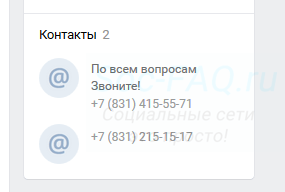
В любом случае, когда администраторы не скрывают контактные данные, у нас не возникает проблем найти их.
Как узнать админа в группе в ВК, если он скрыт?
Здесь уже намного сложнее. И не всегда получиться вычислить руководство. Но попробовать стоит, тем более что есть даже несколько рабочих методов.
Через раздел “Обсуждения”
Способ сработает, если сообщество открытое, и в нем опубликован раздел “Обсуждения”. Если группа закрыта – можете не пытаться.
Заходим в паблик, находим раздел “Обсуждения“. Здесь выберите любое из созданных, и скопируйте ссылку на него. Для этого наводим курсор мыши на название, щелкаем правой кнопкой. В появившемся окне выбираем пункт “Скопировать ссылку“.
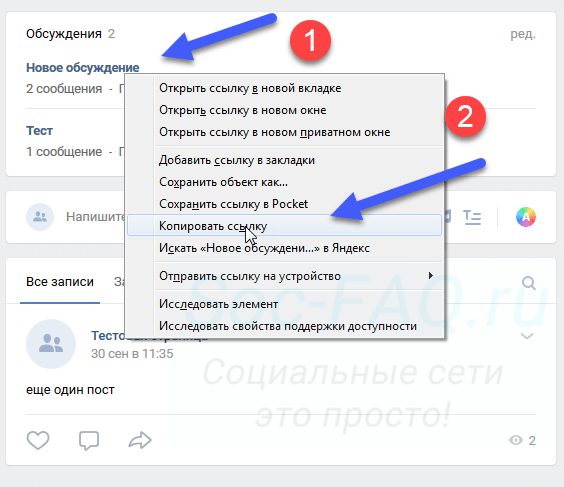
Теперь нам понадобиться свое сообщество. Вы можете создать группу – тематика и оформление не имеет особого значения. А если она есть – просто перейдите в нее.
Для чего это? Чтобы воспользоваться разделом “Ссылки“. Найдите его, и щелкните нам на ссылку “Ред.“. На следующем шаге нажимаем кнопку “Добавить ссылку”. И в появившемся окне вводим адрес обсуждения, который мы скопировали ранее. Нажимаем “Добавить”.
Автоматически будет загружена информация – заголовок обсуждения, и имя администратора группы, в которой оно было создано.
Теперь мы просто копируем ФИО нужного человека. Идем в сообщество, в котором искали администратора, открываем раздел “Участники“, затем расширенный поиск (значок лупа). В поле для ввода вставляем имя, и нажимаем Enter. Нам покажут руководителя.
Рекомендую обращать внимание еще на два важных момента.
- Как правило, обсуждения открывают руководители сообщества. Поэтому первый человек в списке сообщений, с большой долей вероятности администратор.
- Обратите внимание на вопросительные посты пользователей, где есть ответы и комментарии. Очень часто именно руководители отвечают на подобного рода запросы от своей аудитории.
Пробуем с помощью Gif и картинок
Обращаю Ваше внимание. Вариант может сработать как с простыми изображениями, так и с Gif-картинками. Но во втором случае, вероятность более высока. Поэтому мы разберем именно его. Хотя процесс ничем особо не отличается.
Зайдите в нужное сообщество, и найдите среди записей на стене, пост с прикрепленной гифкой. Теперь наведите курсор мыши на анимированное изображение, и щелкните правой кнопкой. В появившемся меню выбираем пункт “Открыть ссылку в новой вкладке“.
В открывшемся окне обращаем внимание на адресную строку. Здесь будет длинная ссылка. Нам нужна ее часть, начинающаяся с букв “doc“, и заканчивающаяся нижним подчеркиванием “_“. Ниже показан пример, и необходимые данные выделены жирным шрифтом.
https://vk.com/doc3667352_453191478?hash=08d841f3717d07f2e9&dl=a25b2c00915e10727f
Мы копируем их. Затем из ссылки удаляем все лишнее, оставляя только адрес vk.com. Ставим слэш, и после него вставляем скопированные данные. Затем меняем doc на id. Итоговая ссылка из нашего примера, должна быть вот такой.
https://vk.com/id3667352
Переходим по ней – у нас откроется страница человека, который опубликовал Gif.
Что нам это дает? Если публикация, с которой мы работали, была сделана от имени группы, значит автор является администратором.
Почему рекомендуется работать именно с гиф изображениями? Когда руководитель добавляет картинки в сообщество, он может брать их из любых источников – загружая с компьютера, копируя с другого сайта и т.д. В а адресе ссылки далеко не всегда будет id его страницы.
А вот Gif в 90% случаев добавляется из раздела “Документы“, предварительно загрузив туда анимационное изображение. И мы увидим именно страницу интересующего нас пользователя. В ссылке будет его айдишник.
Идем ва-банк
Все средства хороши. Если в сообществе можно создавать посты на стене, или оставлять комментарии, напишите, что вы заинтересованы в размещении рекламного материала в группе. Укажите цену выше рыночной, и попросите, чтобы администраторы связались с Вами. Велика вероятность, что с вами быстро выйдут на связь.
Можно ли узнать админа в закрытой группе, если он скрыт?
Нет, нельзя. Получиться только в том случае, если блок контактов доступен для просмотра, и там есть ссылка на страницу руководителей. Все рассмотренные выше способы недоступны, потому что посмотреть закрытую группу нельзя. А значит, мы не сможем получить доступ к разделам, которые нужны нам для поиска.
Либо подавайте заявку и ждите, в надежде, что ее одобрят.
Видео гид. Ищем админа группы или сообщества Вконтакте
( 23 оценки, среднее 2.17 из 5 )
Список адресов сообществ ВКонтакте по 1 ссылке на строку
Введите список сообществ вида https://vk.com/my_group_name, по 1 ссылке на каждую строку
Выдавать результаты в виде:
ID и ссылка на администратора, имя и фамилия, название и ссылка на группу, число подписчиков, описание, телефон, емейл CSV-файл из 2 значений: Ссылка на администратора;Ссылка на группу — работает быстрее
Список всех найденных контактов администраторов по всем группам — работает быстрее
Размер отчёта ограничен, поскольку вы пользуетесь бесплатной версией сервиса.
Вы можете оплатить полный доступ к сервису за 349 руб/день или 899 руб/мес и получить полный отчёт без ограничений, а также неограниченный доступ ко всем скриптам сервиса
Иногда у участников и посетителей сообщества может возникнуть необходимость связаться с администрацией группы в Вконтакте. Например, чтобы предложить материал к публикации, выразить благодарность или же – претензию. И тут возникает вопрос, как узнать админа группы ВК, чтобы написать ему?
В этой статье рассмотрим следующие вопросы:
- Как узнать администратора группы Вконтакте
- Как узнать скрытого админа группы ВК
Как узнать администратора группы Вконтакте
В каждой группе по умолчанию присутствует раздел с контактами. При создании сообщества, в информационном блоке с контактной информацией отображается его создатель. Владелец сообщества также может назначать администраторов, модераторов, редакторов и, при необходимости, добавлять их в блок «Контакты». Администраторы, в свою очередь, также могут вносить изменения в контактную информацию.
Расположен блок «Контакты» в самом низу боковой панели. См. скриншот ниже:
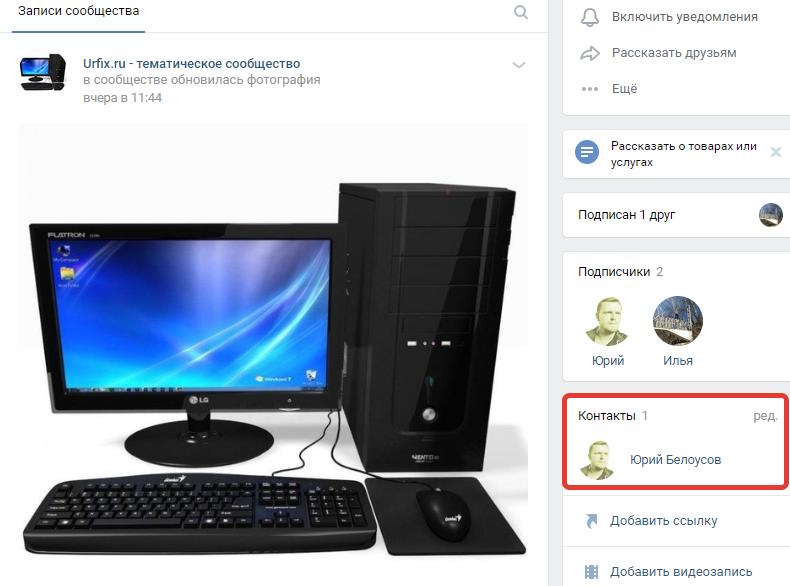
Посмотрев список контактов в этом блоке, можно узнать, кто администраторы группы Вконтакте. Зачастую, рядом с именем отображается должность человека.
Как узнать скрытого админа группы ВК
В некоторых группах блок с контактами может не отображаться. Происходит это из-за того, что администрация скрыла его в настройках сообщества.
В таком случае узнать скрытого админа группы ВК можно попытаться с помощью некоторых хитростей. Однако, описанные методы не всегда срабатывают, так как администрация социальной сети заботиться о конфиденциальности пользователей и не позволяет получить несанкционированный доступ к информации, которую они не желают разглашать.
Как узнать кто админ группы Вконтакте: способ 1
Получиться ли узнать данным способом, кто админ группы Вконтакте, зависит от того, присутствуют ли среди записей сообщества прикрепленные анимированные картинки с расширение GIF.
Как узнать скрытого админа группы Вконтакте:
- Следует зайти в группу;
- Найти вверху странице в первом посту, сразу под надписью: «Напишите что-нибудь» ссылку на «Записи сообщества». Необходимо кликнуть по ней мышкой 2 раза, чтобы записи открылись на новой странице;
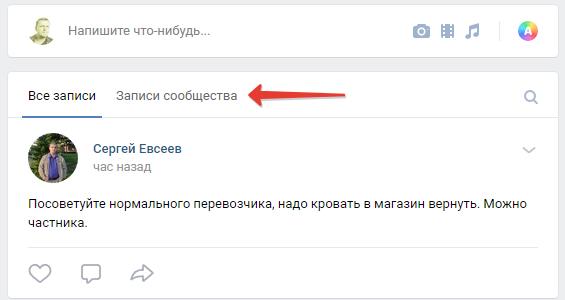
- Ввести в поле поиска расширение «GIF» и нажать Enter;
- Включить фильтр поиска только по записям, расположенный в боковой колонке справа;
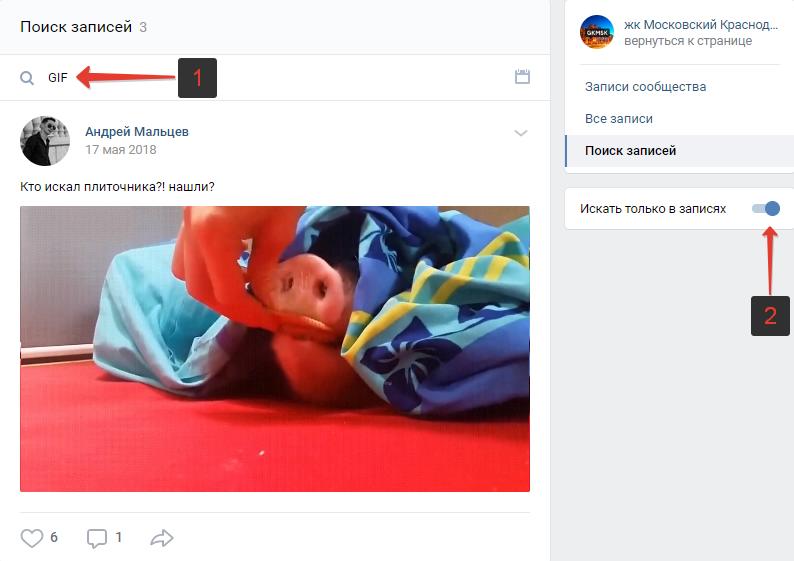
- Кликнуть правой кнопкой мыши на одном из изображений, вызвав тем самым контекстное меню;
- В контекстном меню следует выбрать пункт «Открыть в новой вкладке» или «Открыть в новом окне»;
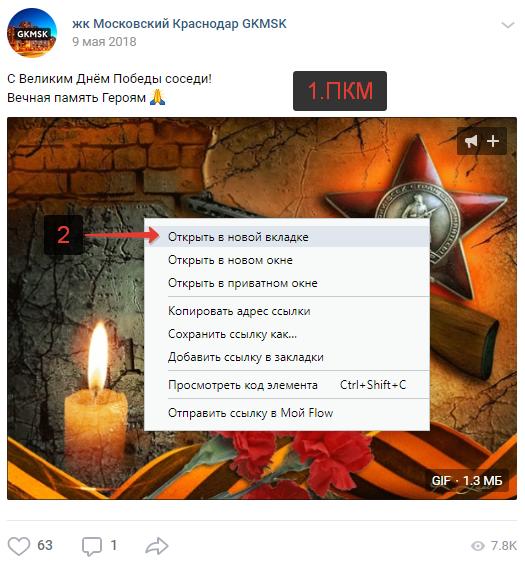
- Затем необходимо кликнуть мышкой на адресную строку, чтобы показался полный URL данной страницы с картинкой;
- В адресе нужно заменить doc на id, а также удалить все, что находится после «_», включая сам знак «_», затем – нажать Enter.
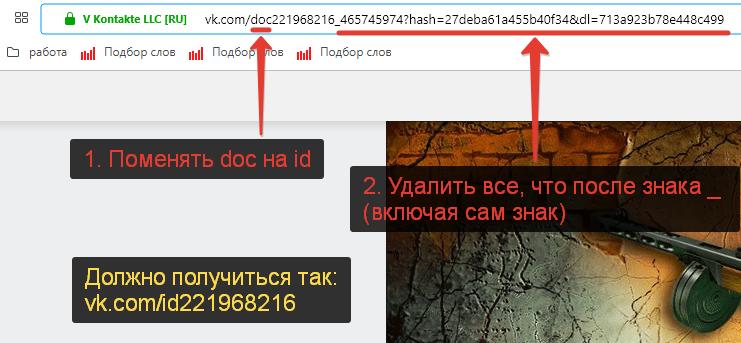
- Откроется страница пользователя, добавившего картинку. Он – один из администраторов группы ВК.
Как узнать скрытого администратора группы Вконтакте: способ 2
В каждой закрытой или открытой группе Вконтакте есть кнопка «Написать сообщение», расположенная сразу под основным изображение сообщества.
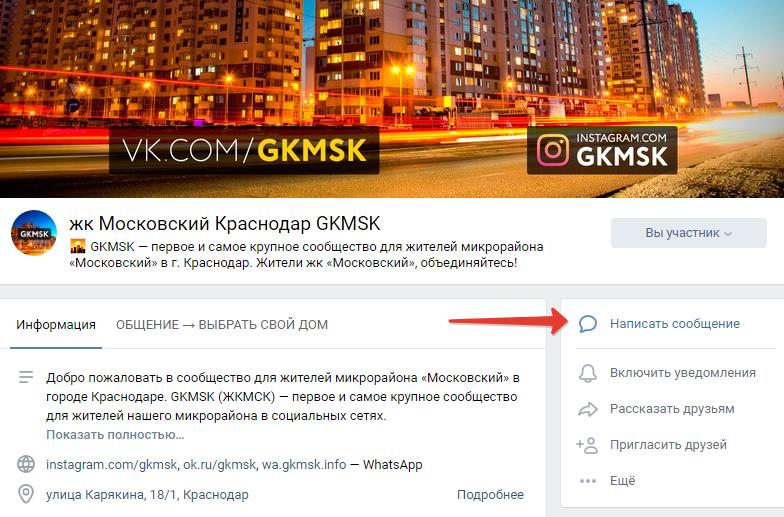
Можно составить провокационный текст, который заставит администратора дать на него ответ. Либо – сыграть на жадности и сделать запрос на размещение рекламы, пообещав кругленькую сумму.
Ответ придет в личных сообщениях, а ответившим будет – администратор группы.
Как в ВК узнать админа, владельца, создателя группы онлайн
В интернете можно найти онлайн сервисы, с помощью которых можно определить администраторов группы ВК. Как правило, они используют парсер, который берет информацию из уже упомянутого блока «Контакты», поэтому целесообразность их использования под сомнением.
Вот один из таких сайтов:
yzad.ru
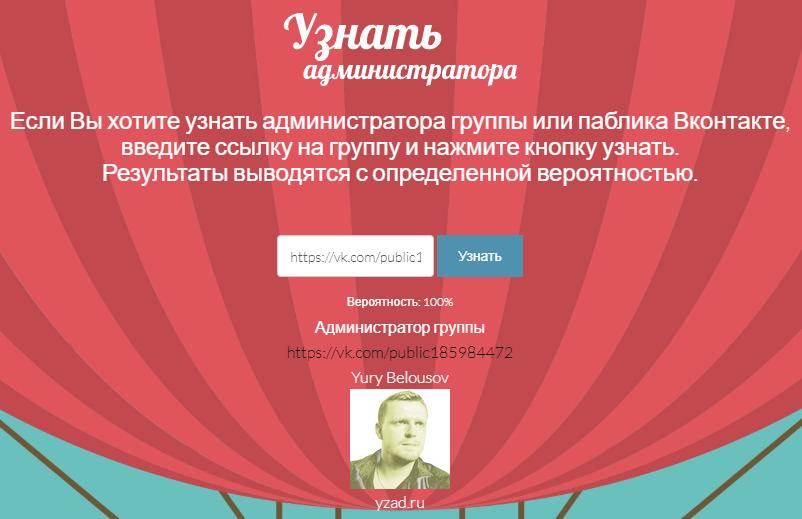
Онлайн сервисы и программы, которые предлагают услугу по деанонимизации администрации группы Вконтакте другими способами, скорее всего – мошенники. Ни в коем случае нельзя оплачивать их услуги и передавать свои персональные данные.
Надеюсь, статья «Как узнать создателя, админа группы (паблика) в ВК» была вам полезна.
Не нашли ответ? Тогда воспользуйтесь формой поиска:
Время на прочтение: 4 минут(ы)
В этой статье вы научитесь делать самый простой поиск администраторов групп ВКонтакте.
Работа таргетолога состоит не только в том, чтобы набрать картинок с фотостока, нарезать технических заданий для копирайтеров, а потом лениво переставлять ставки, а то и попросту пользоваться агентским кабинетом от TargetHunter, дабы автоматизировать работу.
Нет, качественная работа специалиста предполагает обширную подготовительную работу, аналитику рекламной кампании чуть ли не на каждом шаге в период старта проекта и еще кучу тонкостей и нюансов.
Особая тема для разговора — mind-карта сегментов целевой аудитории, которую прописывает перед началом ведения рекламной кампании любой уважающий себя таргетолог. В ней важно учитывать не только аудиторию для теста, но и записывать тех, на кого ни в коем случае не надо лить рекламу.
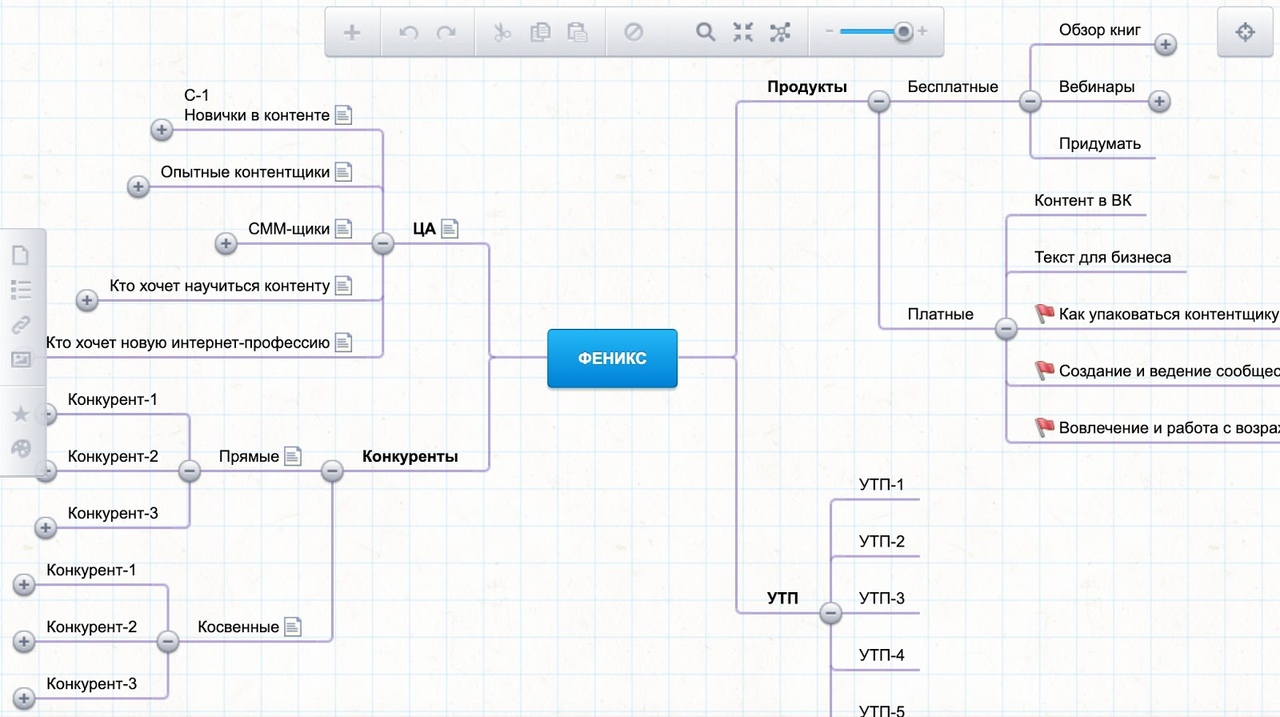
Например, однозначно не стоит показываться раньше времени конкурентам. Поэтому поиск админов сообществ никак нельзя пропускать.
Причины, по которым не стоит показываться заранее:
1. Конкуренты могут придумать что-то интереснее.
2. Они могут закрыть сообщество от парсинга участников, активностей — а значит, вам обрезать какой-то кусочек целевой аудитории. Для массовых товаров может и не страшно, а если проект по каким-то узким услугам?
3. У конкурентов появляется возможность устроить какую-нибудь черную историю. Сомнительно, что черный пиар в самом начале бизнес-пути — лучшая стратегия.
Поэтому ищем админов сообществ с помощью инструментария TargetHunter:
Для начала необходимо собрать все-все сообщества конкурентов
Это можно сделать во вкладках:
Поиск — Сообщества — Ключевая фраза
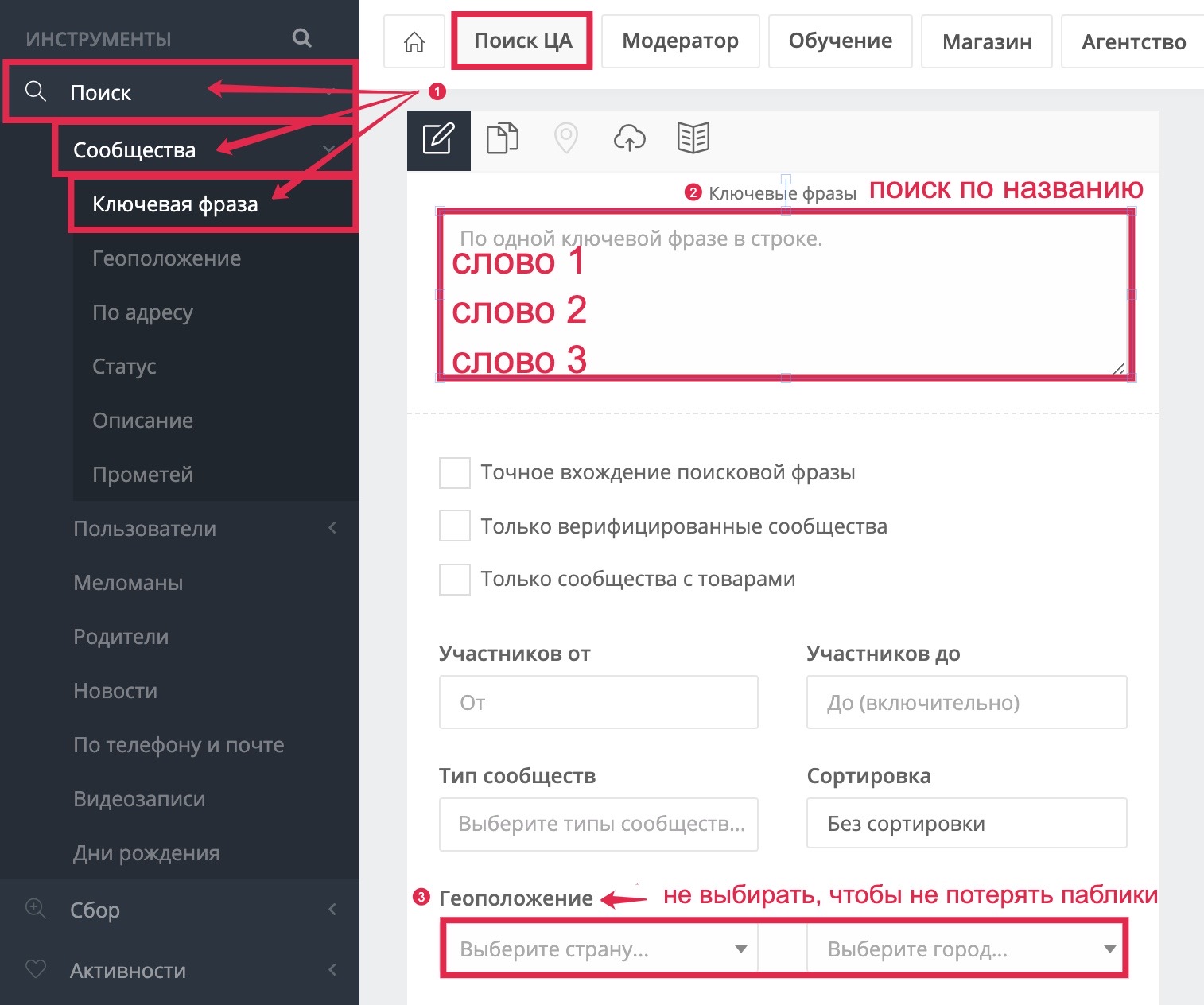
Поиск — Сообщества — Статус
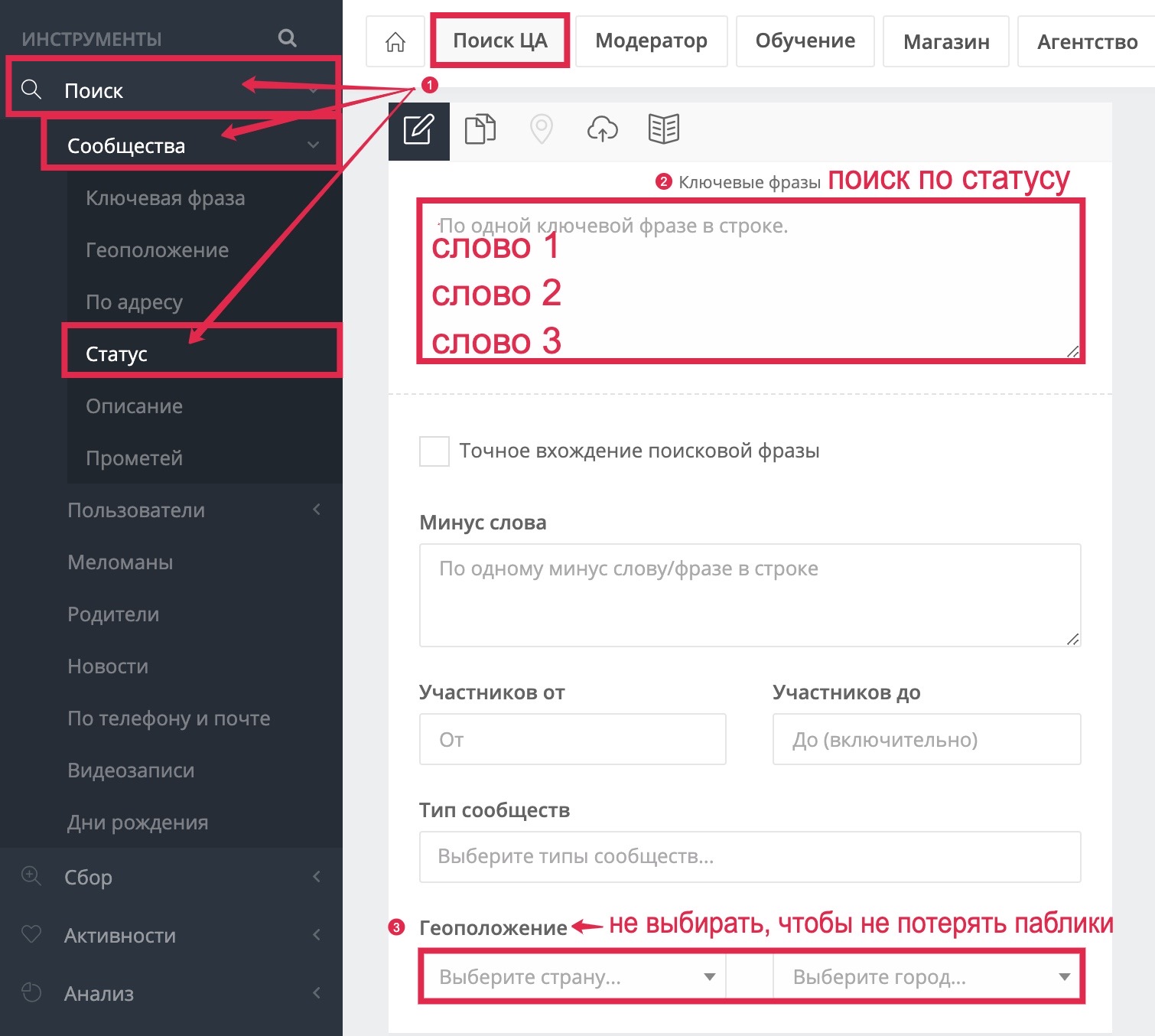
Поиск — Сообщества — Описание
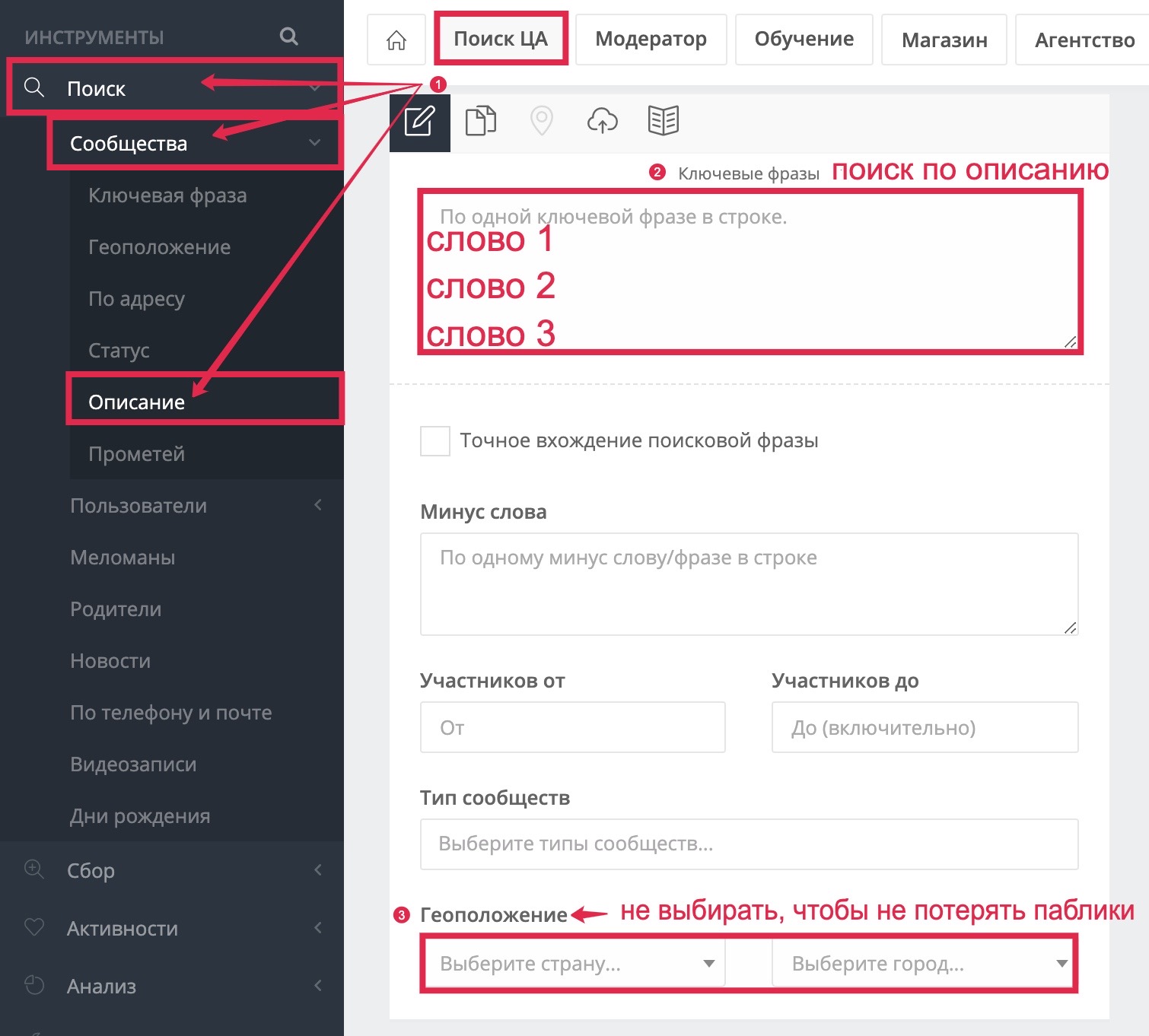
Поиск — Сообщества — Геоположение
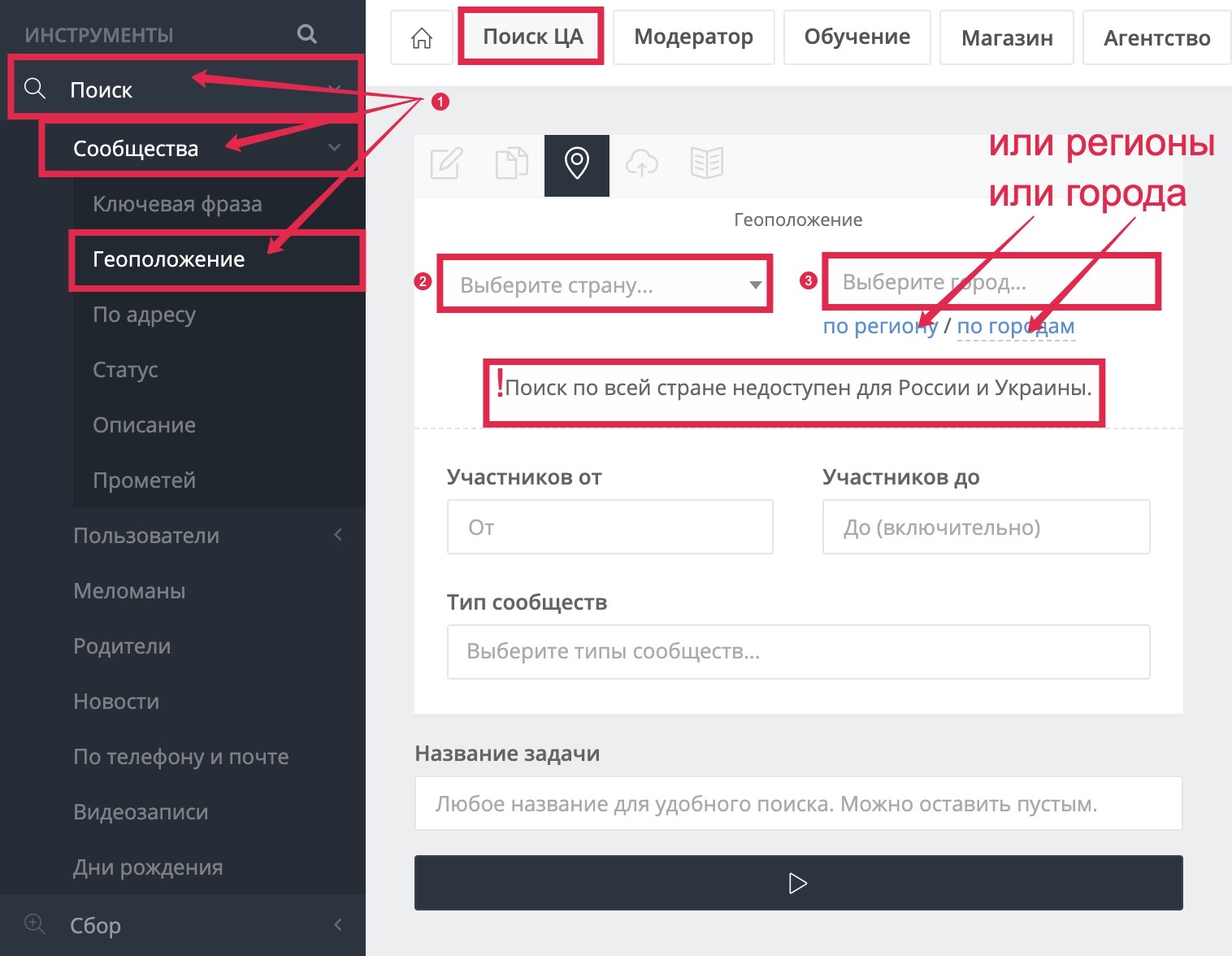
Пробуйте получить нужное в любом из перечисленных инструментов. Да, что-то может и не пригодиться — это нормально.
2. После обработки каждой из этих задач — открывайте результат и нещадно фильтруйте от сообществ, которые не относятся к тематике. При этом вовсе не обязательно использовать вкладку Инструменты — Фильтр сообществ и убирать паблики/группы, которые давно не постили. Может, ВК они и перестали вести, но вот с арены не ушли.
Найти админов групп поможет вкладка
Сбор — Контакты сообществ.
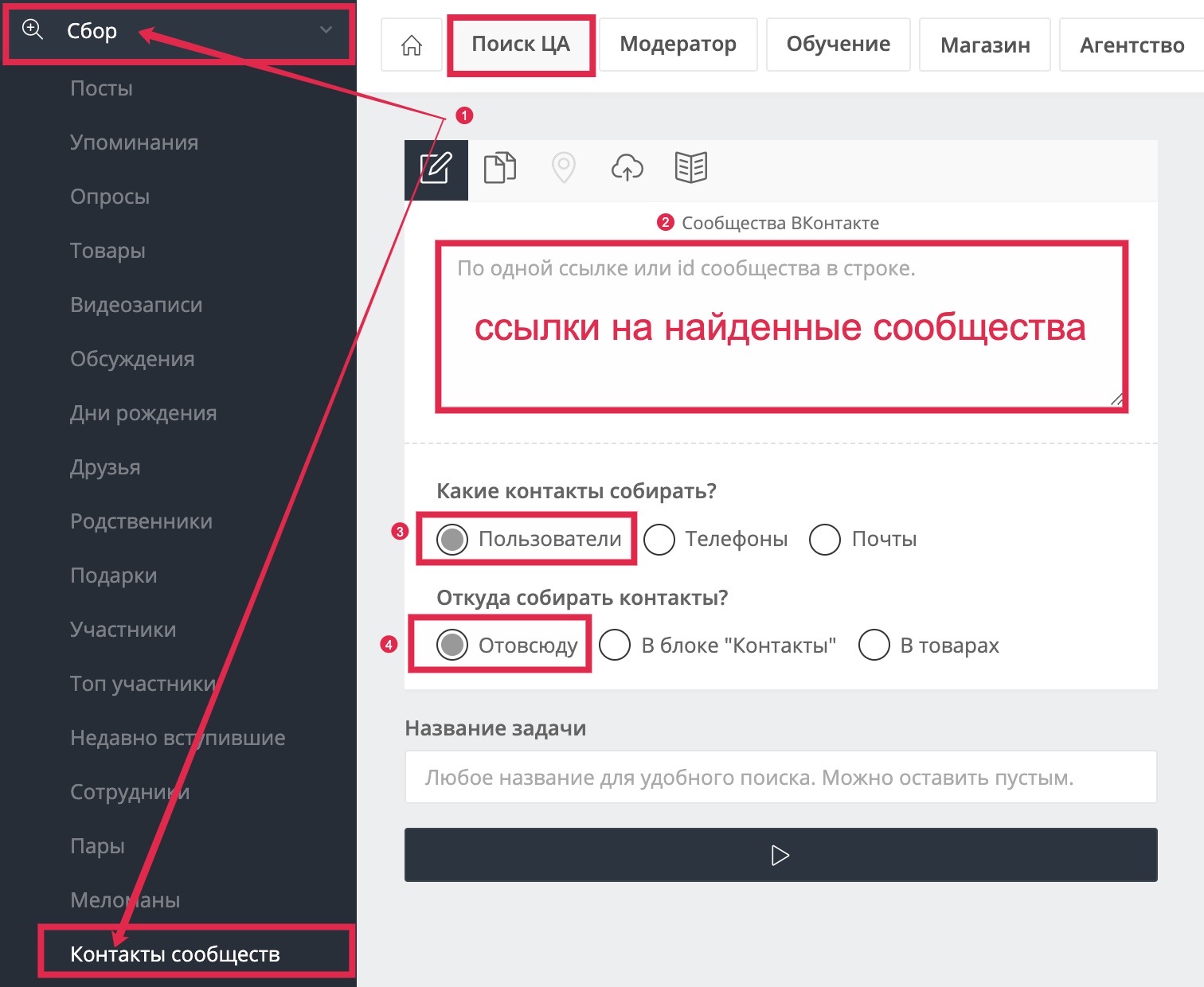
Инструмент соберет всех, кто указан в контактах указанных сообществ. Вряд ли бизнесмены будут вставлять туда ссылки на людей, не относящихся к команде.
Кроме того, собрать админов сообществ можно во вкладке Сбор — Сотрудники.
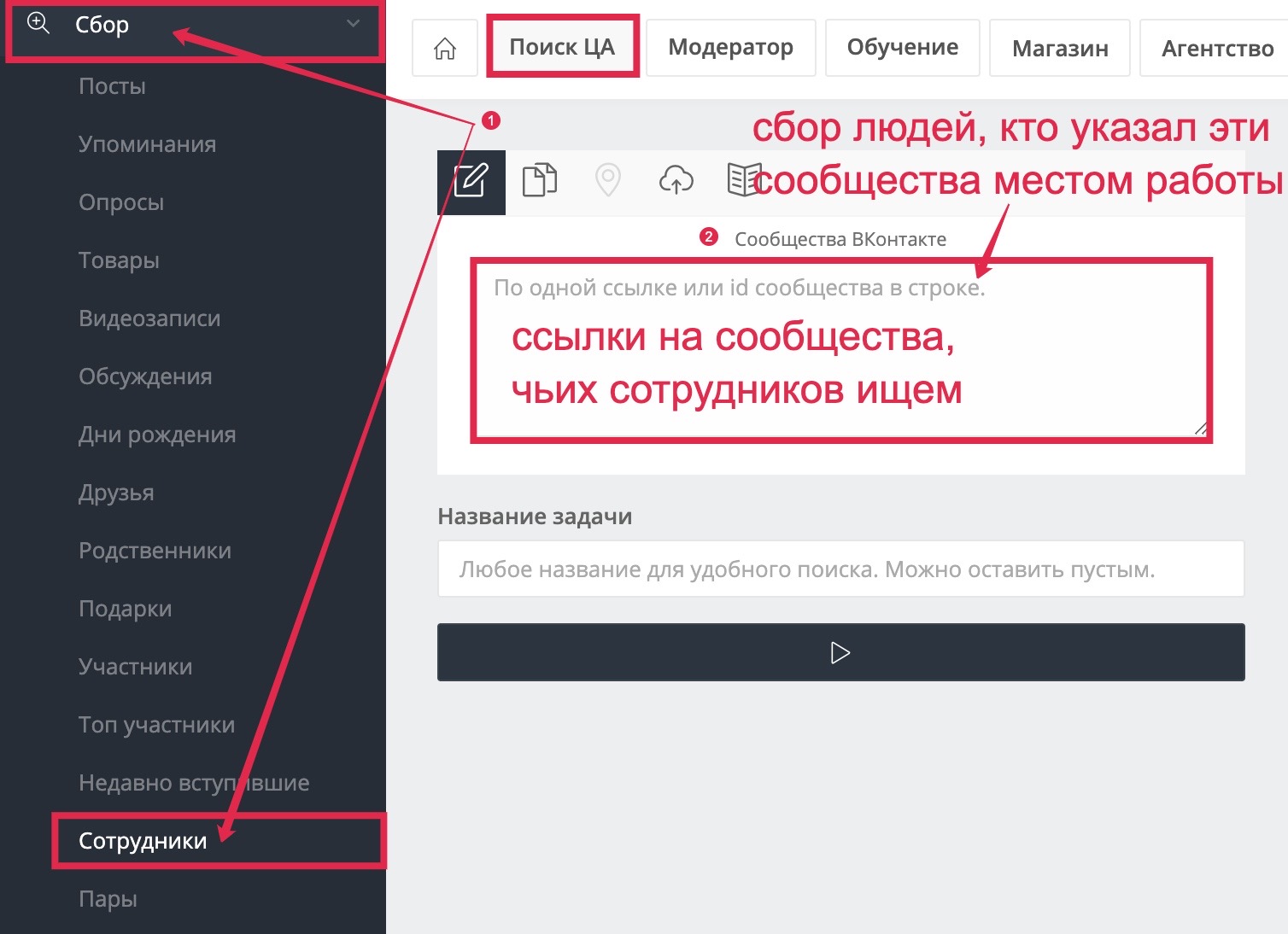
Кого собирает этот инструмент? Тех людей, которые в месте работы в профиле ВК указали эту группу/паблик. Тут надо быть готовым к тому, что какая-то часть аудитории указала ссылку по фану или в надежде приобрести какие-то плюшки от того, что они укажут эти данные.
Каким инструментарием можно еще неочевидно собирать админов групп в ВК?
Например, можно отследить подозрительно активных участников сообществ через вкладку Активности — Сообщества.
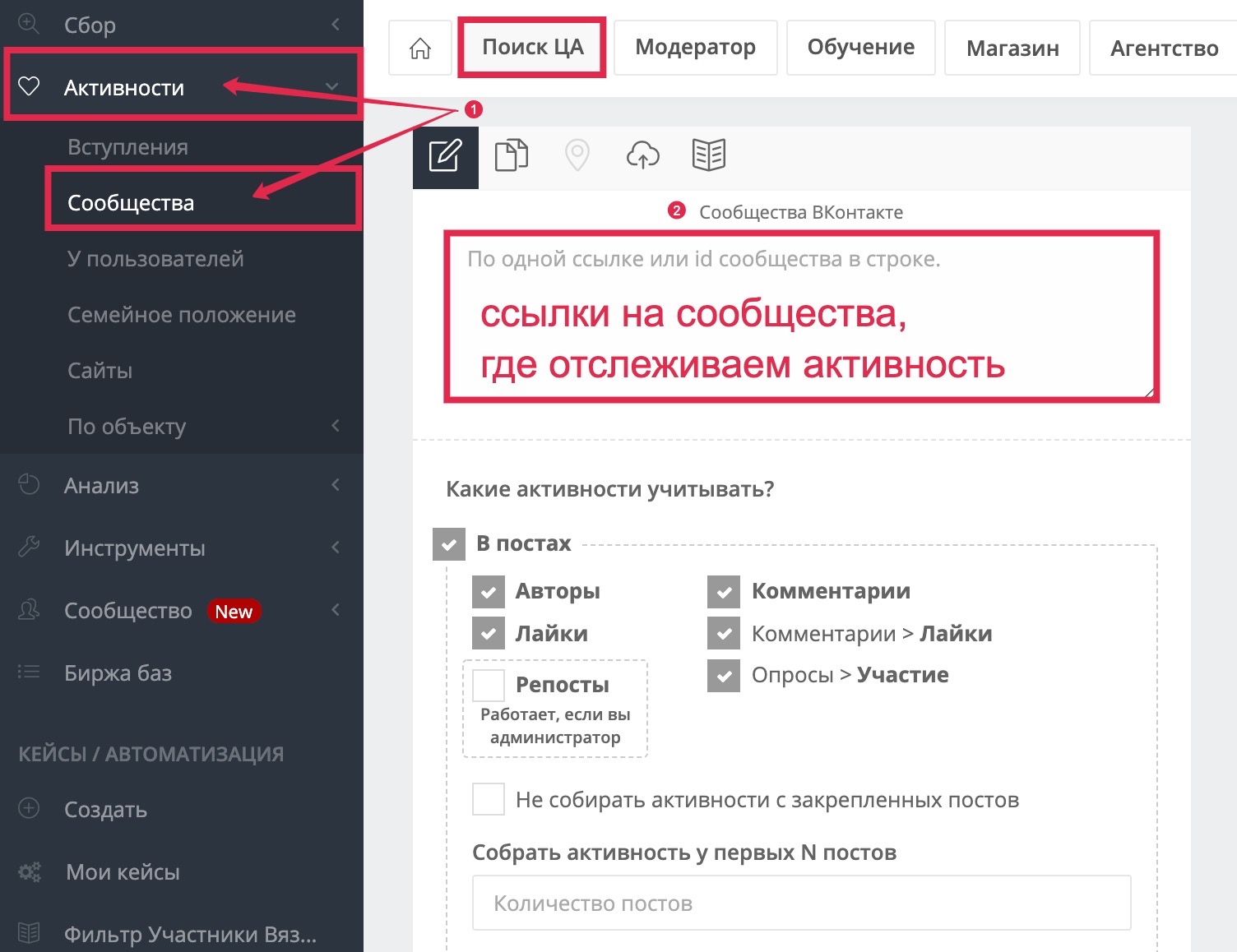
Например, в паблике вышло всего 5 постов за месяц и под каждым этим постом оставлен лайк, комментарий от одного и того же человека. Конечно, может быть, это крайне заинтересованный человек, а может быть, и член команды.
Собрать админов групп вконтакте поможет также вкладка Сбор — Друзья.
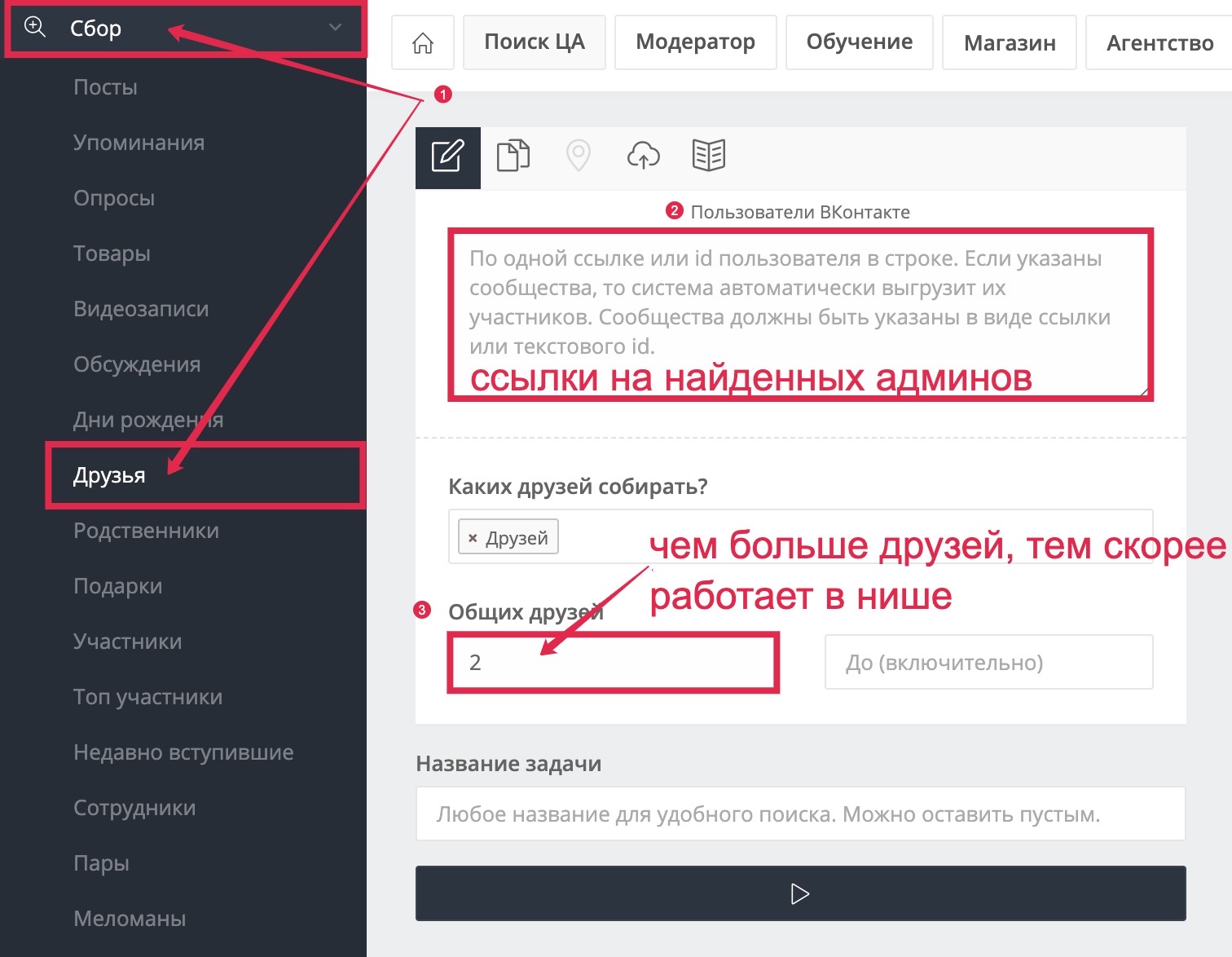
Представляете, в базе есть пользователи, которые находятся в друзьях одновременно у всех админов, ну или у подавляющего большинства. Согласитесь, что он может также по доброте душевной рассказать о новой компании.
Как использовать админов групп?
Это та база, которая подлежит исключению из рекламы. Можно убирать аудиторию в парсере TargetHunter. Для этого есть вкладка Инструменты — Пересечение баз.
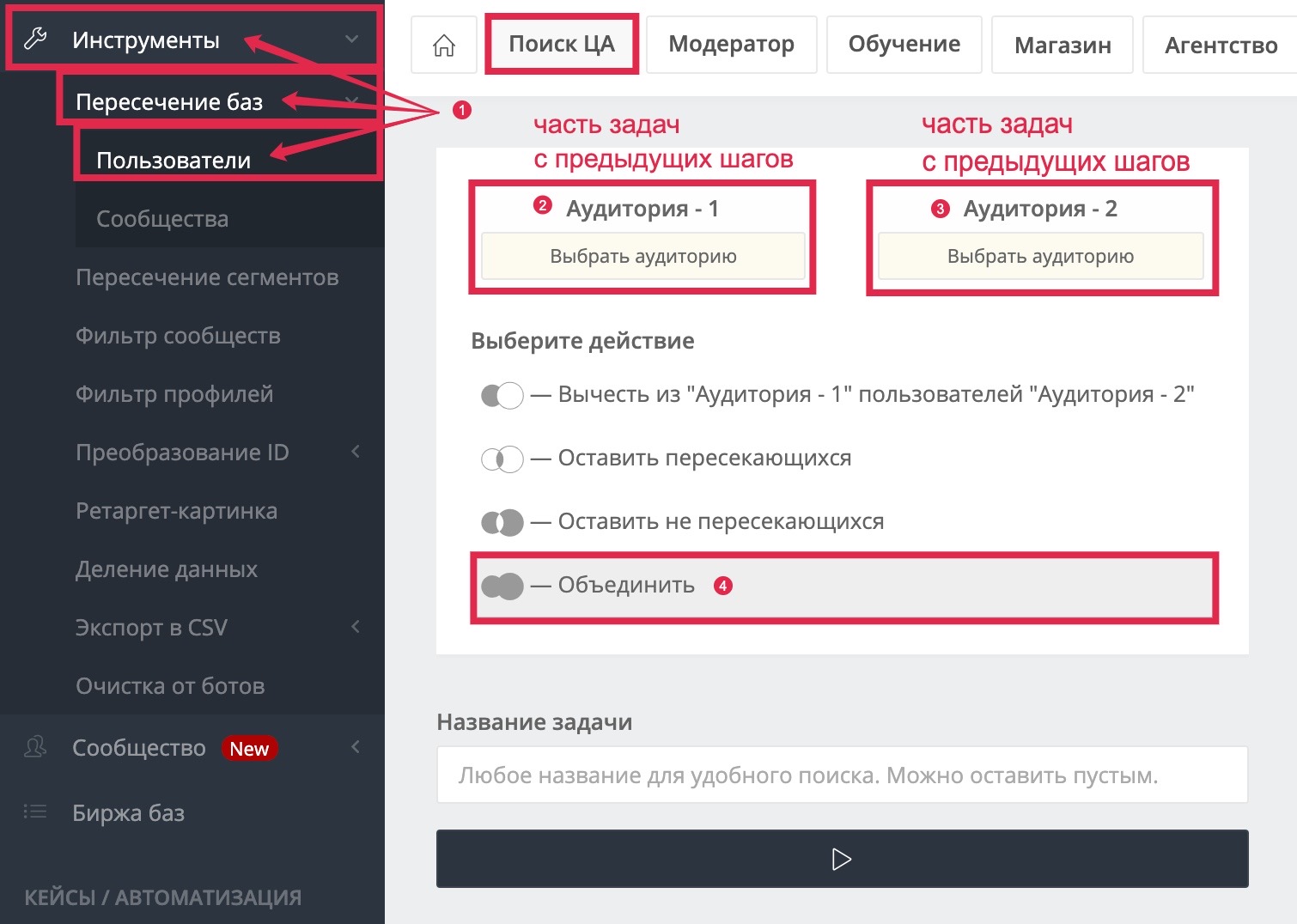
А можно бережно собрать все результаты парсинга из перечисленных инструментов, добавить в одну аудиторию ретаргета и всегда ставить её в исключения при создании объявлений.
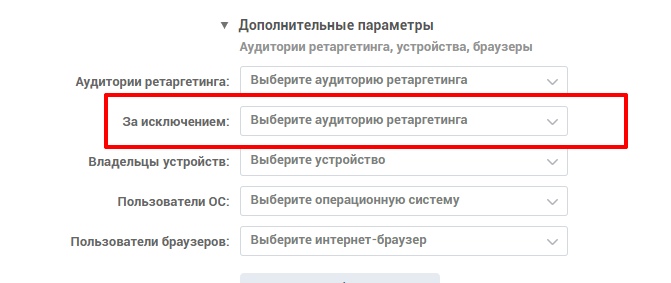
Как лучше? По факту тут все дело в удобстве. Как по мне — удобнее каждый раз ставить в исключение аудиторию ретаргета.
Итак, сбор админов группы — тема, достойная того, чтобы потратить на неё несколько часов жизни. Конкуренты про вас рано или поздно узнают, но лучше позже, чтобы было время получить максимум информации, протестировать как можно больше сегментов. В общем, опериться и набрать аудиторию.
Автор: Галина Саввина
Как узнать администратора группы Вконтакте
Содержание:
- 1 Узнаем администратора группы, если админ открыт
- 1.1 Открытой группы
- 1.2 Закрытой группы
- 2 Если админ скрыт
- 3 Прочие способы
- 3.1 Анализ лайков
- 3.2 Анализ комментов
- 3.3 Анализ обсуждений
Некоторых пользователей социальной сети интересует вопрос, как узнать администратора группы вк. Поводов может быть несколько, кому-то просто интересно, кто-то хочет предложить свою идею создателю сообщества или что-то обсудить, кто-то хочет выдвинуть претензии. О том, как вычислить, кто админ, даже если страничка закрыта или он скрыт, мы поговорим в этой статье.
Узнаем администратора группы, если админ открыт
Узнать админа вк не составляет особого труда, если он не скрыл себя настройками. И не важно, интересует вас администратор открытого или закрытого сообщества. Достаточно совершить два несложных действия и все готово.
Открытой группы
Откройте сообщество, админ которого вас интересует. Пролистайте страничку до того момента, пока в правой боковой панели не появится вкладка Контакты.
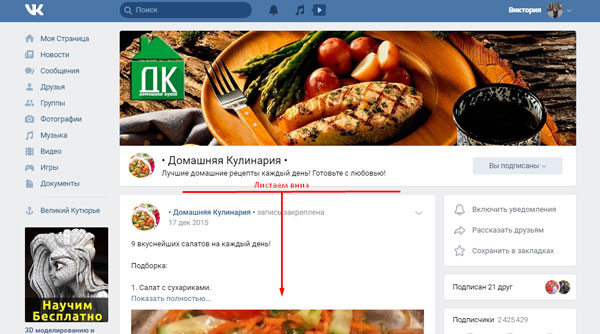
Обратив внимание на вышеуказанную вкладку, смотрим, кто является админом.
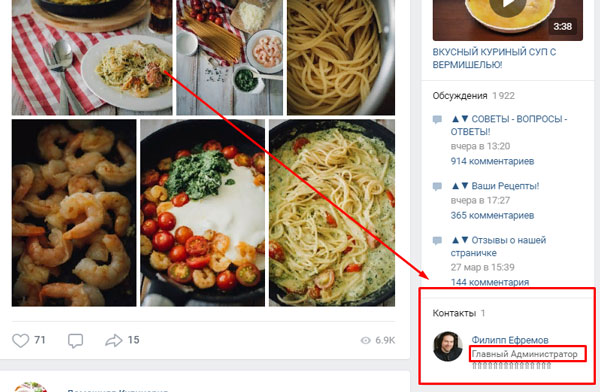
Закрытой группы
Столкнувшись с закрытой группой, не стоит отчаиваться. Если администратор не позаботился о своей конфиденциальности, выявить его не составит труда.
Заходим в группу, пролистываем вниз.
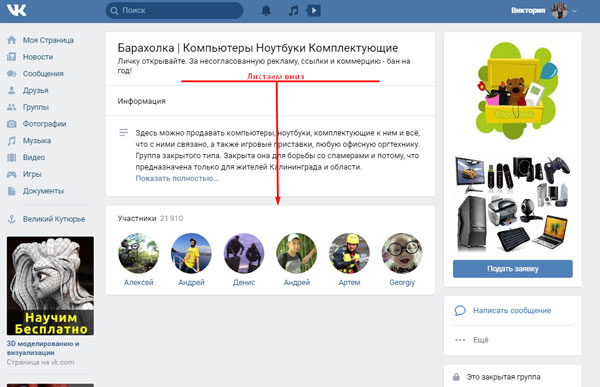
Находим вкладку Контакты, которая располагается в нижнем правом углу. Видим, кто админ данной группы.
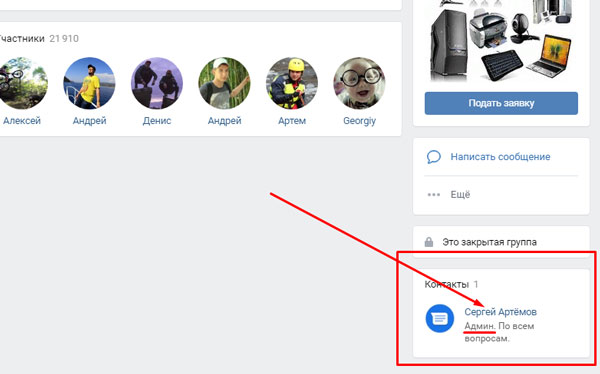
Если админ скрыт
Но не всегда все так легко и просто. Вы можете столкнуться с группой, в которой контакты не будут указанными. Перед вами встанет вопрос, как узнать скрытых админов группы вк. Можно поступить следующим путем, который на данный момент является наиболее эффективным и правильным.
Открываем страницу группы, нажимаем на вкладку «Записи сообщества», которая располагается практически под основной информацией о группе.

Открывается окно. В строку поиска вводим «gif». Нажимаем Enter.
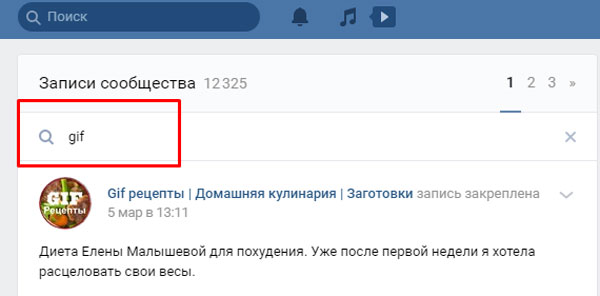
Открывается список гифок, опубликованных в группе. Нам нужно их отсортировать. Для этой цели передвигаем «рычаг», как показано на скрине.
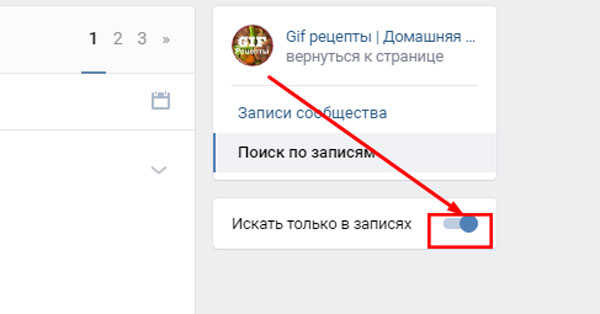
Наводим мышкой на первой понравившейся гифке. Нажимаем правую кнопку мышки. Во всплывшем меню выбираем «Открыть ссылку в новой вкладке».
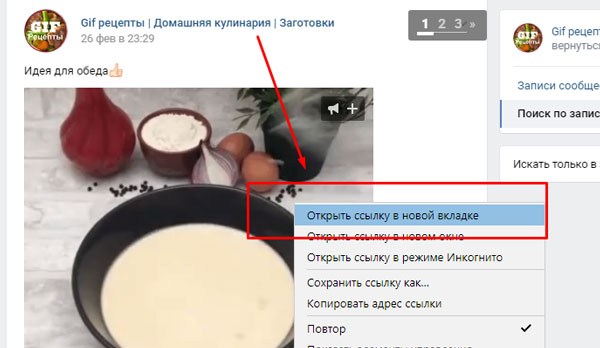
Обращаем внимание на url-строку. Там сейчас непонятные цифры или короткое название гифки.
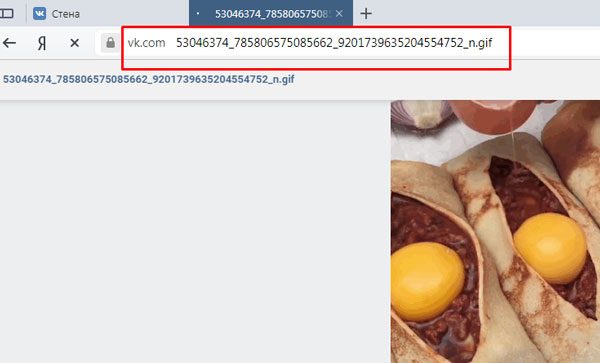
Выделяем ее, дважды клацнув левой кнопкой мыши.
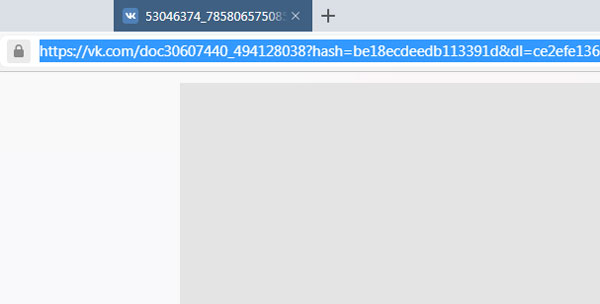
В появившемся url-адресе нужно внести коррективы. Вместо «doc» вписываем «id», как показано на скриншоте.
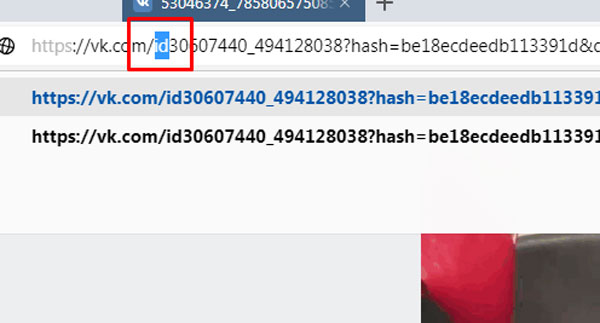
Теперь необходимо избавиться от всего, что следует за нижним подчеркиванием и от него в том числе.
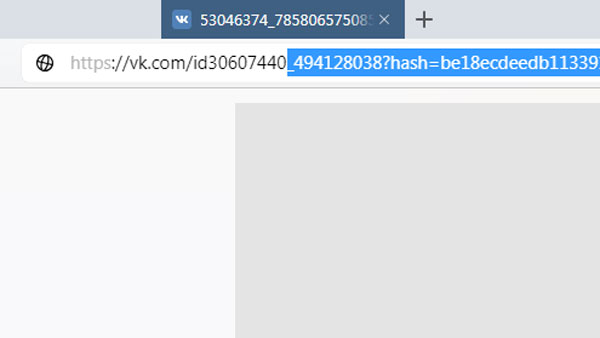
Нажимаем Enter. Перед нами открывается страница пользователя, который является админом или одним из них.
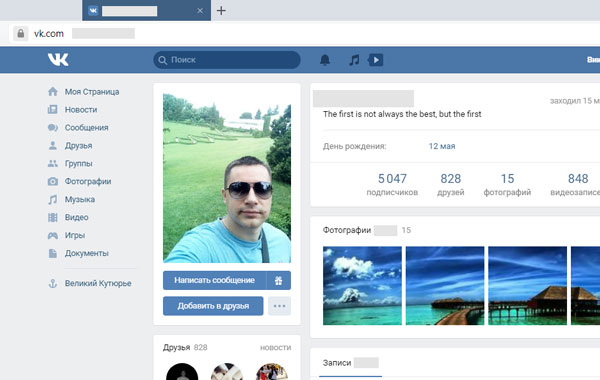
Прочие способы
Ища способ, помогающий выявить администратора, вы можете наткнуться на сайты, которые предлагают скачать определенные программы или скрипты, помогающие решить данный вопрос. Не стоит на них вестись и что-то скачивать и уж тем более оплачивать. Как правило, подобное поведение не оправдано, кроме того, не исключена вероятность вирусной атаки и взлом вашей странички в контакте.
Далее мы рассмотрим другие варианты, не такие точные, как изложенный в предыдущем пункте, но ими также можно пользоваться.
Анализ лайков
Можно проанализировать лайки, появляющиеся в группе. Это не касается сердечек, располагающихся под записями сообщества. Тут речь идет о лайках комментов, особенно тех, где выражают восхищение группой и ее контентом.
Просматриваем страницу сообщества. Смотрим, кто чаще всего ставит лайки.
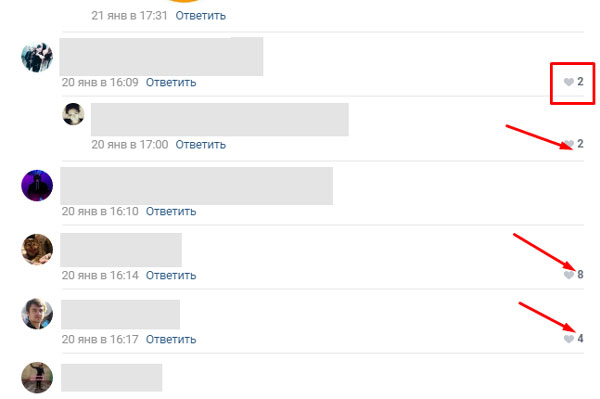
Но тут нужно быть осторожным в своих выводах. Ведь не исключено, что множество лайков появляется не от админа, а от горячего поклонника рассматриваемой группы.
Анализ комментов
Выявить администратора можно, внимательно изучив стену сообщества, просмотрев не один комментарий.
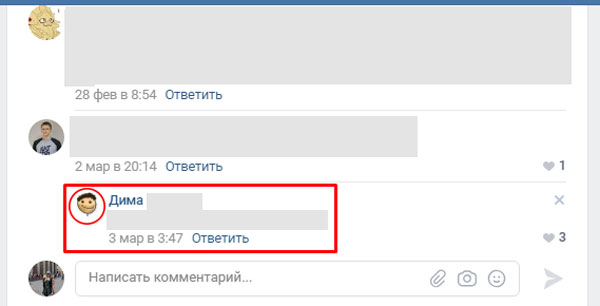
Мы можем заметить, что конкретный человек неоднократно отвечает на вопросы пользователей. По всей видимости он админ или является одним из администраторов, если их несколько.
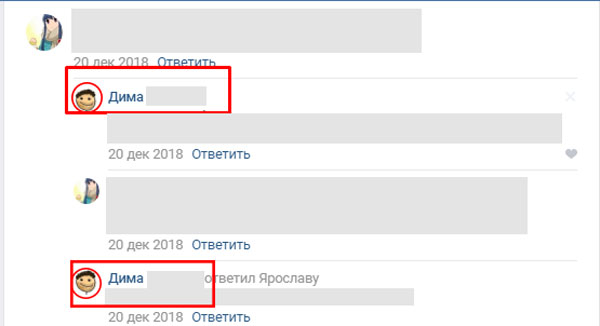
Анализ обсуждений
Этот способ применим, если в сообществе присутствует вкладка с обсуждениями.
Заходим в группу. Опускаясь вниз по странице, в правой части экрана находим вкладку «Обсуждения».

Наводим курсор мышки на тему любого обсуждения. Нажимаем правую кнопку мыши. Выбираем строку «Копировать адрес ссылки».
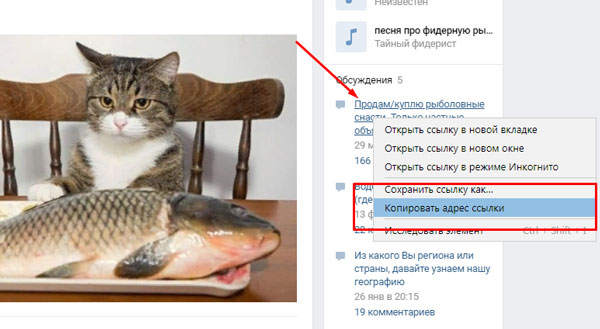
Теперь нам нужно создать свое сообщество. Для этого открываем список своих групп и нажимаем на кнопку «Создать сообщество», которая находится в верху страницы.
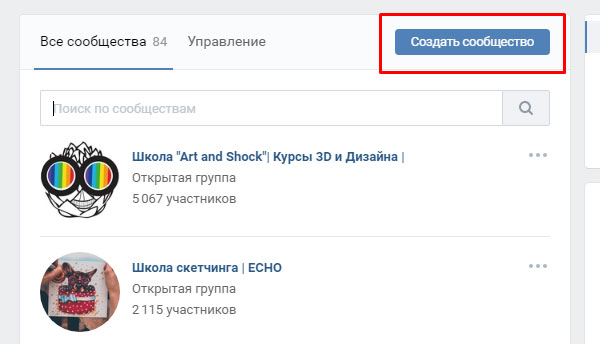
Нам предлагают выбрать подходящий вариант, который будет соответствовать тематике группы и записям, публикуемым в ней.
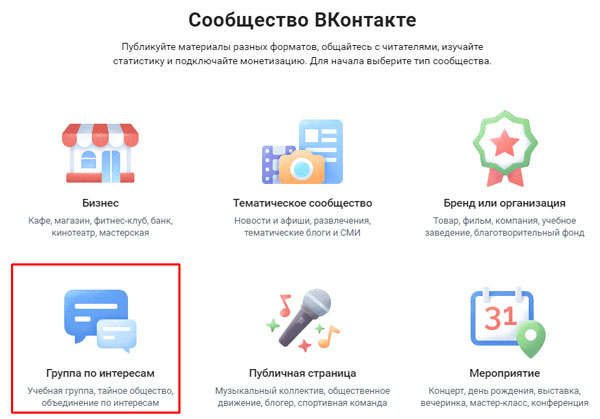
Далее нам предлагают выбрать тематику сообщества, дать ему название. Тут можно долго не думать. Название не имеет значение.
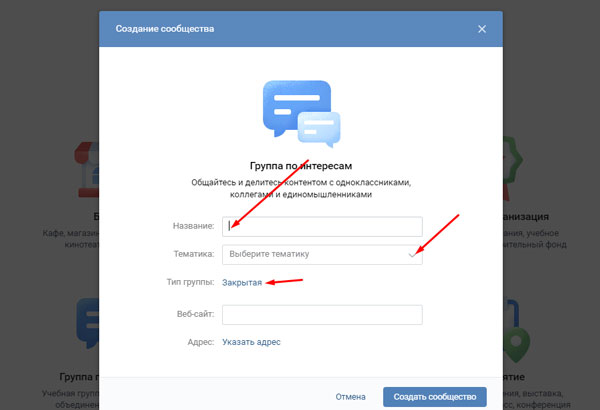
Нажимаем кнопку «Создать сообщество».
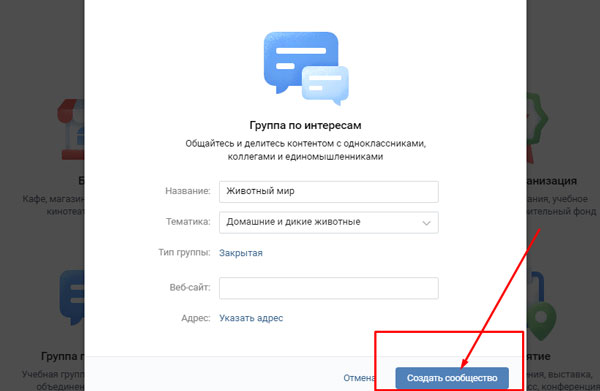
Дальше нам предлагают посмотреть советы или «пропустить». Я пропускаю.
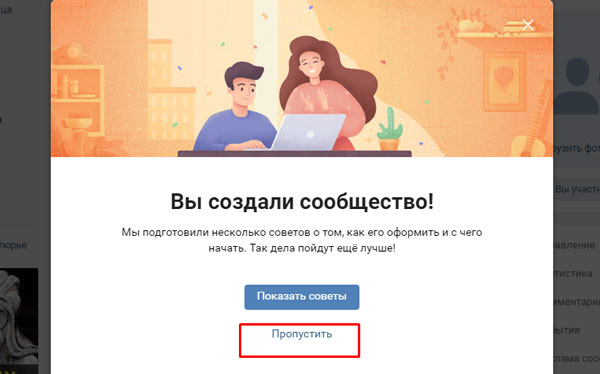
Оказавшись на только что созданной странице, в правой части экрана выбираем строку «Добавить ссылку».
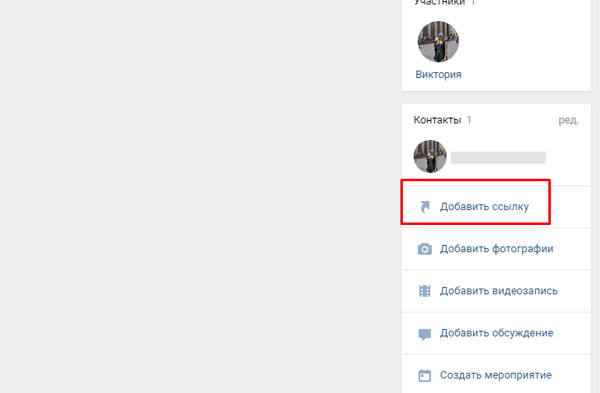
Перед нами открывается поле, в которое мы вводим предварительно скопированный «адрес ссылки».
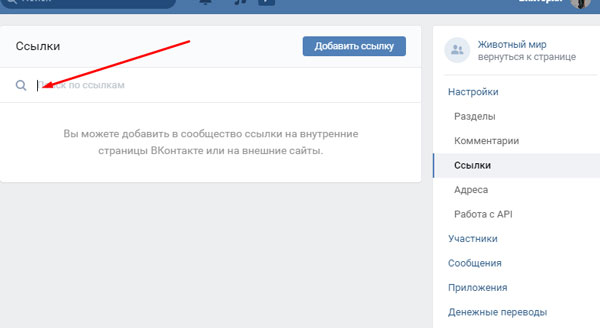
После того, как она была введена, нажимаем кнопку «Добавить ссылку».
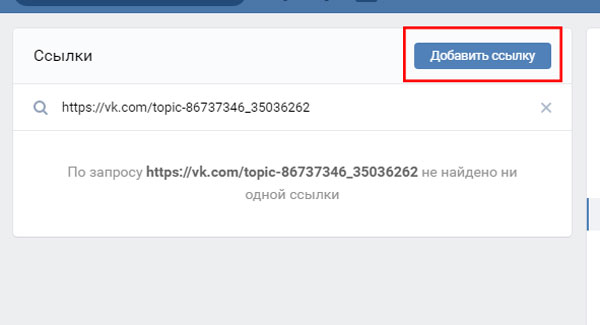
Появляется новое окно, в которой также нужно прописать адрес искомой ссылки.
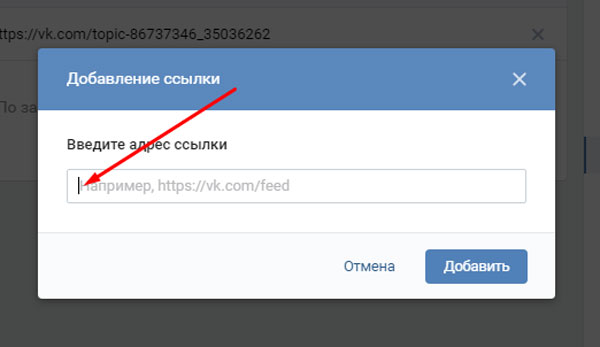
Сразу после ее вставления открывается окно с указанием имени администратора. В такой ситуации вам останется только поискать обладателя имени среди подписчиков искомой группы. Но при использовании такого метода не всегда удается попасть на имя человека, зачастую он приводит к выявлению названия сообщества, как вышло и в моем случае.
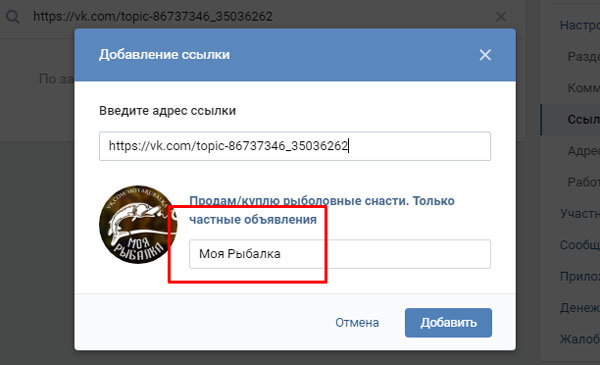
Теперь вы знаете, каким способом можно узнать создателя группы вк. Как видите, довольно часто можно увидеть, кто именно является администратором, даже если группа закрыта. Достаточно просто пролистнуть страничку вниз, обратив внимание на контакты. Но даже, если он скрыт, вам также удастся выявить этого человека, следуя рекомендациям, изложенным в статье.
